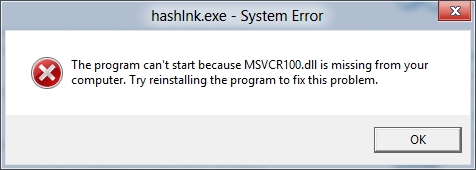ஒரு கணினி சுட்டி என்பது தகவலை உள்ளிட பயன்படும் முக்கிய புற சாதனங்களில் ஒன்றாகும். ஒவ்வொரு பிசி உரிமையாளரும் அதை வைத்திருக்கிறார்கள் மற்றும் ஒவ்வொரு நாளும் தீவிரமாக பயன்படுத்தப்படுகிறார்கள். சாதனங்களின் சரியான உள்ளமைவு வேலையை எளிதாக்க உதவும், மேலும் ஒவ்வொரு பயனரும் தங்களுக்கு தனித்தனியாக அனைத்து அளவுருக்களையும் சரிசெய்கிறார்கள். விண்டோஸ் 10 இயக்க முறைமையில் சுட்டியின் உணர்திறன் (சுட்டிக்காட்டி வேகம்) அமைப்பது பற்றி இன்று பேச விரும்புகிறோம்.
மேலும் காண்க: வயர்லெஸ் சுட்டியை கணினியுடன் எவ்வாறு இணைப்பது
விண்டோஸ் 10 இல் சுட்டி உணர்திறனை சரிசெய்யவும்
மானிட்டர்களின் அளவுகள் மற்றும் வேக பழக்கங்கள் அனைவருக்கும் வித்தியாசமாக இருப்பதால், இயல்புநிலை அமைப்புகள் எப்போதும் பயனருக்கு அமைக்கப்படவில்லை. எனவே, பலர் உணர்திறன் திருத்துவதில் ஈடுபட்டுள்ளனர். நீங்கள் இதை பல்வேறு வழிகளில் செய்யலாம், ஆனால் முதலில், சுட்டியில் தொடர்புடைய பொத்தானைக் கொண்டிருப்பது குறித்து கவனம் செலுத்தப்பட வேண்டும். வழக்கமாக இது மையத்தில் அமைந்துள்ளது மற்றும் சில நேரங்களில் ஒரு பொறிக்கப்பட்ட கல்வெட்டு உள்ளது. டிபிஐ. அதாவது, டிபிஐ எண்ணிக்கை திரையில் கர்சரின் வேகத்தை தீர்மானிக்கிறது. இந்த பொத்தானை பல முறை கிளிக் செய்ய முயற்சிக்கவும், இது உங்களுக்காக இருந்தால், ஒருவேளை உள்ளமைக்கப்பட்ட சுயவிவரங்களில் ஒன்று பொருத்தமானதாக இருக்கும், பின்னர் கணினியில் எதுவும் மாற்றப்பட வேண்டியதில்லை.
மேலும் காண்க: கணினிக்கு சுட்டியை எவ்வாறு தேர்வு செய்வது
இல்லையெனில், நீங்கள் சாதனத்தின் டெவலப்பர்களிடமிருந்து கருவியைப் பயன்படுத்த வேண்டும் அல்லது OS இன் அமைப்புகளைப் பயன்படுத்த வேண்டும். ஒவ்வொரு முறையையும் கூர்ந்து கவனிப்போம்.
முறை 1: தனியுரிம மென்பொருள்
முன்னதாக, தனியுரிம மென்பொருள் சில கேமிங் சாதனங்களுக்காக மட்டுமே உருவாக்கப்பட்டது, மேலும் அலுவலக எலிகள் அத்தகைய செயல்பாட்டைக் கூட கொண்டிருக்கவில்லை, இது உணர்திறனை சரிசெய்ய உங்களை அனுமதிக்கும். இன்று, இதுபோன்ற அதிகமான மென்பொருள்கள் உள்ளன, ஆனால் இது மலிவான மாடல்களுக்கு இன்னும் பொருந்தாது. உங்களிடம் கேமிங் அல்லது விலையுயர்ந்த உபகரணங்கள் இருந்தால், வேகத்தை பின்வருமாறு மாற்றலாம்:
- இணையத்தில் சாதன உற்பத்தியாளரின் அதிகாரப்பூர்வ பக்கத்தைத் திறந்து தேவையான மென்பொருளை அங்கே காணலாம்.
- அதைப் பதிவிறக்கி நிறுவியை இயக்கவும்.
- வழிகாட்டியில் உள்ள வழிமுறைகளைப் பின்பற்றி எளிய நிறுவல் நடைமுறையைப் பின்பற்றவும்.
- நிரலை இயக்கி சுட்டி அமைப்புகள் பிரிவுக்குச் செல்லவும்.
- சுட்டிக்காட்டி உள்ளமைவு மிகவும் எளிதானது - வேக ஸ்லைடரை நகர்த்தவும் அல்லது தயாரிக்கப்பட்ட சுயவிவரங்களில் ஒன்றை வரையறுக்கவும். மேலும், தேர்ந்தெடுக்கப்பட்ட மதிப்பு உங்களுக்கு எவ்வாறு பொருந்துகிறது என்பதைச் சரிபார்த்து, முடிவைச் சேமிக்க மட்டுமே இது உள்ளது.
- இந்த எலிகள் பொதுவாக உள்ளமைக்கப்பட்ட நினைவகத்தைக் கொண்டுள்ளன. இது பல சுயவிவரங்களை சேமிக்க முடியும். நிலையான மதிப்புக்கு உணர்திறனை மீட்டமைக்காமல் இந்த சாதனத்தை வேறொரு கணினியுடன் இணைக்க விரும்பினால், உள்ளமைக்கப்பட்ட நினைவகத்தில் அனைத்து மாற்றங்களையும் செய்யுங்கள்.






முறை 2: விண்டோஸ் உட்பொதிக்கப்பட்ட கருவி
இப்போது உங்களுக்கு டிபிஐ சுவிட்ச் பொத்தான் அல்லது தனியுரிம மென்பொருள் இல்லாத சூழ்நிலைகளைத் தொடலாம். இதுபோன்ற சந்தர்ப்பங்களில், விண்டோஸ் 10 கருவிகள் மூலம் உள்ளமைவு நிகழ்கிறது. கேள்விக்குரிய அளவுருக்களை நீங்கள் பின்வருமாறு மாற்றலாம்:
- திற "கண்ட்ரோல் பேனல்" மெனு வழியாக "தொடங்கு".
- பகுதிக்குச் செல்லவும் சுட்டி.
- தாவலில் "சுட்டிக்காட்டி விருப்பங்கள்" ஸ்லைடரை நகர்த்துவதன் மூலம் வேகத்தைக் குறிப்பிடவும். இது கவனிக்கத்தக்கது மற்றும் "அதிகரித்த சுட்டிக்காட்டி துல்லியத்தை இயக்கு" - இது ஒரு துணை செயல்பாடு, இது கர்சரை ஒரு பொருளுக்கு தானாக சரிசெய்கிறது. இலக்கு துல்லியம் தேவைப்படும் கேம்களை நீங்கள் விளையாடுகிறீர்கள் என்றால், இலக்கிலிருந்து தற்செயலான விலகல்களைத் தடுக்க இந்த விருப்பத்தை அணைக்க பரிந்துரைக்கப்படுகிறது. எல்லா அமைப்புகளுக்கும் பிறகு, மாற்றங்களைப் பயன்படுத்த மறக்காதீர்கள்.



அத்தகைய திருத்துதலுடன் கூடுதலாக, நீங்கள் சக்கரத்தின் சுருள் வேகத்தை மாற்றலாம், இது உணர்திறன் என்ற தலைப்பிற்கும் காரணமாக இருக்கலாம். இந்த உருப்படி பின்வருமாறு சரிசெய்யப்படுகிறது:
- மெனுவைத் திறக்கவும் "அளவுருக்கள்" எந்த வசதியான முறையும்.
- பகுதிக்கு மாறவும் "சாதனங்கள்".
- இடது பலகத்தில், தேர்ந்தெடுக்கவும் சுட்டி ஸ்லைடரை பொருத்தமான மதிப்புக்கு நகர்த்தவும்.



இங்கே ஒரு எளிய வழியில் ஒரு நேரத்தில் ஸ்க்ரோலிங் வரிகளின் எண்ணிக்கை மாறுகிறது.
இது குறித்து எங்கள் வழிகாட்டி முடிவுக்கு வருகிறது. நீங்கள் பார்க்க முடியும் என, சுட்டியின் உணர்திறன் ஒரு சில கிளிக்குகளில் பல வழிகளில் மாறுகிறது. அவை ஒவ்வொன்றும் வெவ்வேறு பயனர்களுக்கு மிகவும் பொருத்தமானதாக இருக்கும். வேகத்தைத் திருத்துவதில் உங்களுக்கு சிரமம் இல்லை என்று நாங்கள் நம்புகிறோம், இப்போது கணினியில் வேலை செய்வது எளிதாகிவிட்டது.
இதையும் படியுங்கள்:
ஆன்லைன் சேவைகளைப் பயன்படுத்தி கணினி சுட்டியைச் சோதிக்கிறது
சுட்டி தனிப்பயனாக்குதல் மென்பொருள்